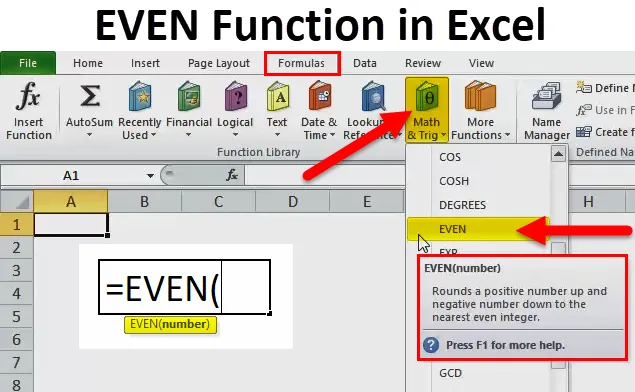
EVEN funkció (Tartalomjegyzék)
- EVEN funkció az Excelben
- EVEN képlet Excelben
- Hogyan lehet használni az EVEN funkciót az Excelben?
EVEN funkció az Excelben
Gyerekkorunkban a matematikai tanárnőnk tanította a matematika alapjait. Az egyik alapfogalom az EVEN számok a matematikában.
A technológia arra késztetett bennünket, hogy ne emlékezzünk ezekre a funkciókra, ehelyett lehetővé tette számunkra, hogy gyakorlatilag felhasználjuk őket a szoftverben. Az MS Excel EVEN programban a függvény egy beépített függvény, amely „az adott számot a legközelebbi páros számra konvertálja”. Az = EVEN (32.1) képlet 32 értéket adna vissza.
Bármely szám kézi kerekítése időigényes feladat. Ez lehetővé teszi számunkra, hogy csak hátradőljünk és rengeteg időt spóroljunk meg a képlet alkalmazásával.
EVEN képlet Excelben
Az alábbiakban található az EVEN képlet Excelben:
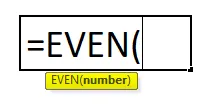
Az EVEN Formula csak egy érvet tartalmaz.
- Szám: Ez a szükséges paraméter, és a szállított számot a legközelebbi páros számra konvertálja.
Hogyan lehet használni az EVEN funkciót az Excelben?
Ez nagyon egyszerű és könnyen használható. Nézzen meg néhány példát az EVEN Function tökéletes működéséről.
Itt töltheti le az EVEN Excel függvénysablont - EVEN Excel függvénysablon1. példa
Ebben a példában konvertálja az alább megadott számokat a legközelebbi EVEN számra. Írja be ezeket a számokat az A2-ből: A8 és
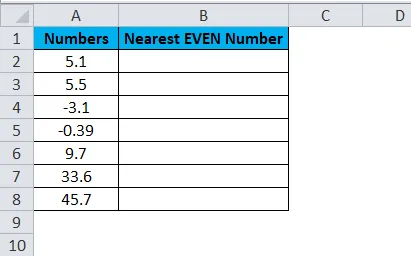
És alkalmazza a páros képletet a B2 cellában.
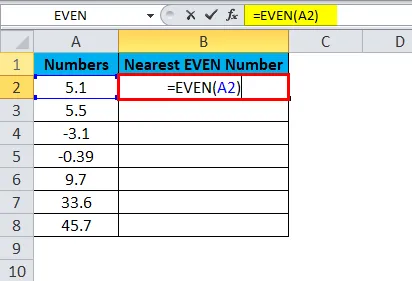
Most húzza át a képletet a maradék cellákba.
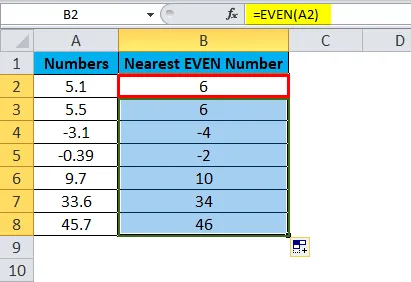
Most nézzen meg minden példát egyenként.
- Először az átalakítandó érték 5, 1, és a legközelebbi EVEN egész érték 6. Nem lehet 4, mert az 5.1 és 4 közötti különbség (5, 1 - 4 = 1, 1) 1, 1, de az 5.1 és 6 közötti különbség (5, 1 - 6 = 0.9) 0.9. Tehát a legközelebbi EVEN egész szám 6.
- Ugyanez a logika érvényes a másodikra is.
- A harmadik értéknél a -3, 1 negatív páros száma 4. A legközelebbi egész EVEN szám 4, nem 2.
- A negyedik -0, 39, itt az első EVEN szám -2. Ezért a képlet eredményül -2 volt.
Mint ez az EVEN képlet, kerekítse az adott számot a legközelebbi EVEN számra.
2. példa
Ebben a példában keresse meg az összes EVEN számot az alábbiakból és számolja meg, hány EVEN szám van a listában.
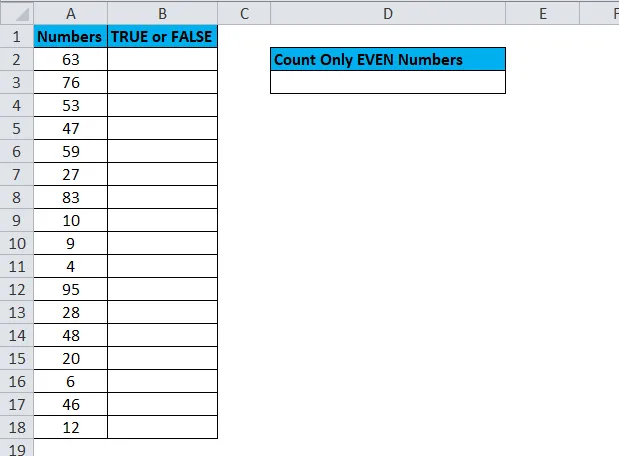
Az EVEN számok teljes számát az EVEN formula és a COUNTIF képlet segítségével találhatjuk meg.
1. lépés: Ellenőrizze az egyes számokat, akár EVEN, akár ODD.

Eredmény:
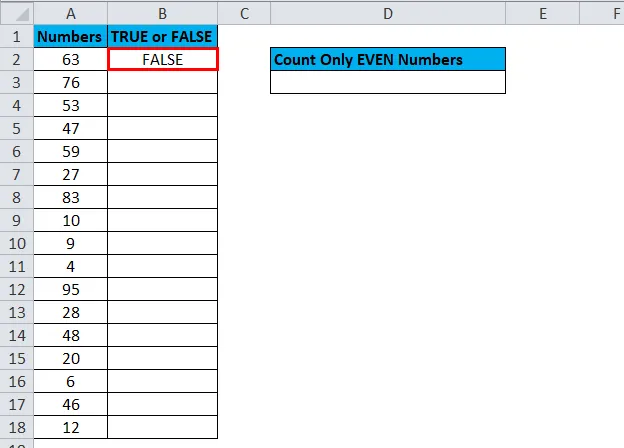
Ha ez még SZÁM, akkor számítson igazra.
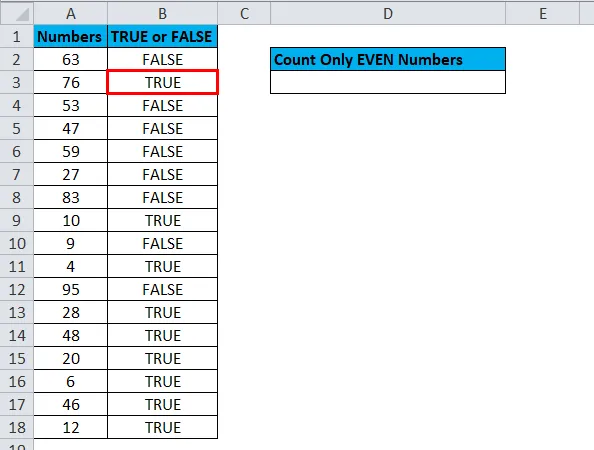
Ha ODD, akkor a számot FALSE-ként jelölje meg.
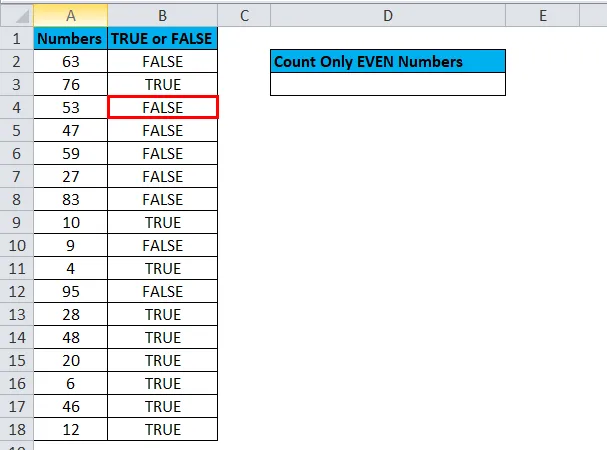
A képlet ellenőrzi, hogy az A2 cellában szereplő érték megegyezik-e a legközelebbi EVEN számmal. Ha egyenlő, akkor az IGAZ-ot ad vissza, ha nem egyenlő, akkor a HAMIS értéket adja vissza.
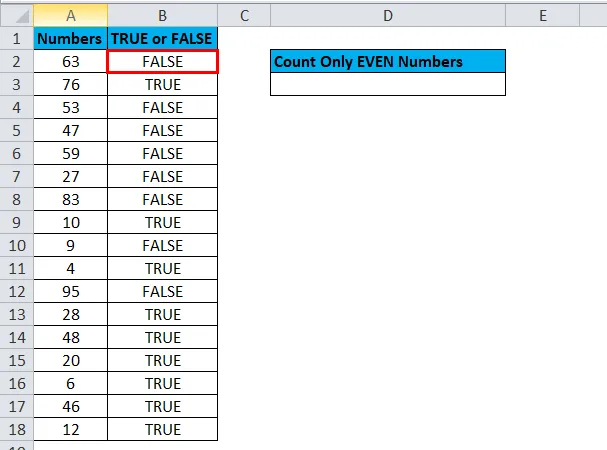
2. lépés: Alkalmazza a COUNTIF képletet a D3 cellában, hogy megkapja a TRUE összes számát, amely a listában szereplő EVEN-számokat képviseli.

Itt a COUNTIF képlet megszámolja az összes IGAZ értéket a B2: B18 tartományban, és visszaadja az összes IGAZ érték összesített értékét. A B2: B18 tartományban az igaz értékek száma 9. Ez azt jelenti, hogy 9 EVEN szám van a listában.
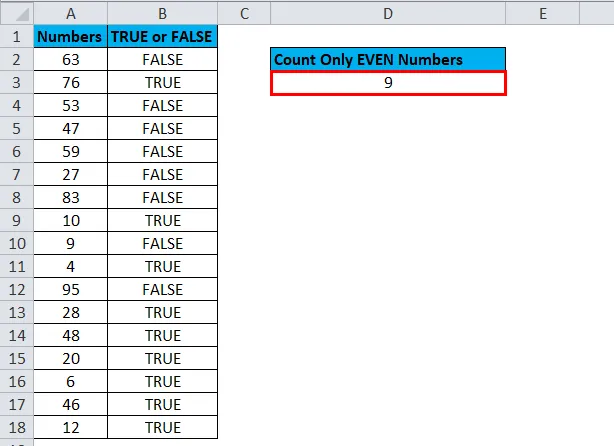
3. példa
Ebben a példában az alábbiak szerint az utasok adatai közül, ha a jegy száma VAGY szám, akkor ütemezze őket 10:00 PM repülésre. Ha a jegy száma ODD, akkor ütemezze őket délután 11:00 repülésre.

Most írja be ezeket az adatokat excel formátumban, és kezdje el az alábbi lépéseket, hogy a repülést 10:00 vagy 23:00 órára osztja.
Ellenőrizze, hogy a jegy száma megegyezik-e az ESEM számával, mutassa meg a következőt: „22:00 PM repülés”, vagy „11:00 PM repülés”.
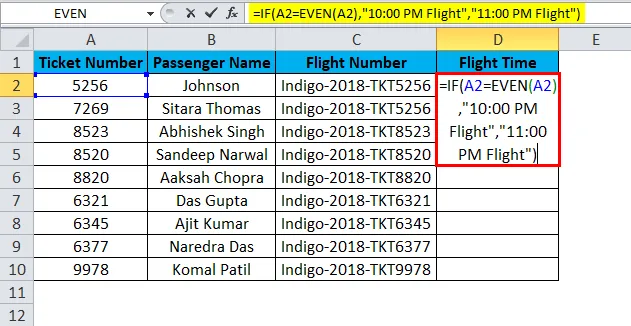
Először az IF feltétel logikai függvény alkalmazásával ellenőrizzük, hogy a jegy száma megegyezik-e MÉG ESEM számmal. Ha az első megadott állapot igaz, akkor az eredmény „10:00 PM repülés” vagy „11:00 PM repülés” lesz.
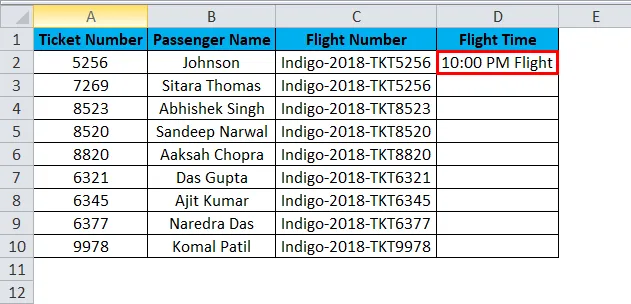
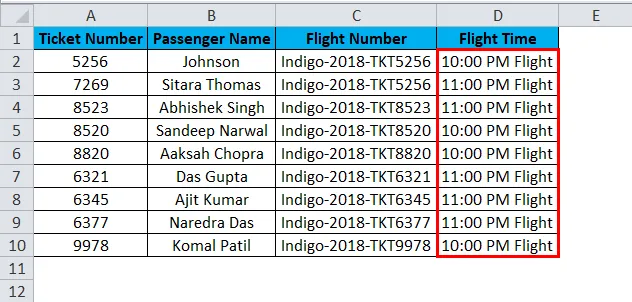
EVEN funkció a VBA-ban
A VBA-ban szintén használhatjuk az EVEN funkciót. Ennek a funkciónak a használata az alábbiak szerint történik.
EVEN_Function_Exple példa
A tompított eredmény karakterláncként
Eredmény = Application.Worksheetfunction.Even (51.36)
Msgbox eredmény
Befejezés Sub
A fenti kódüzenet mező futtatásakor az eredmény 52 lesz.
Emlékezzen az Excel EVEN funkciójára
- Egy cellára alkalmazható, nem pedig a sejtek tartományára. Ha egynél több cellára alkalmazza, akkor csak az első cellát veszi referenciaként. Nézze meg az alábbi példát, amelyben két számot választottunk ki, de csak a 75-ös szám páros számát mutatja, a 76 pedig a legközelebbi EVEN-szám.
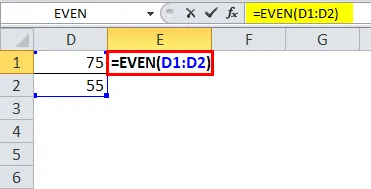
Eredmény:

- Csak számsorra alkalmazható. Ha nem a számokra alkalmazza, akkor a hibát #VALUE! -Nak fogja dobni.
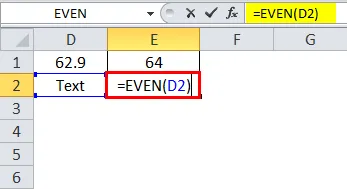
Az eredmény:
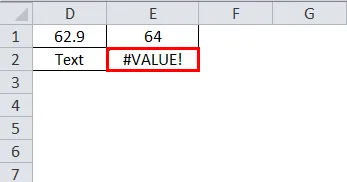
- Ha a szám pontosan a két EVEN szám között van, akkor egy funkció mindig felkerekíti a számot, és megjeleníti az eredményt. Soha nem kerekíti az értéket. Az alábbi példában a mellékelt szám 55.

Ebben az esetben az eredmény 56, nem pedig 54 lesz.

- Ehhez közvetlenül beírhatjuk a paraméter számát, nem kell megadni a cella hivatkozást.
- A pozitív számoknál mindig felfelé kerek, de a negatív számoknál lefelé kerekíti, de annál negatívabb lesz.

Eredmény:
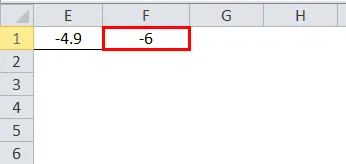
Ajánlott cikkek
Ez egy útmutató az EVEN funkcióhoz. Itt tárgyaljuk az EVEN képletet és az EVEN funkció használatát, valamint példát és letölthető Excel sablont. Ezeket a hasznos funkciókat Excelben is megnézheti -
- Hogyan lehet használni a FIND függvényt az Excelben?
- Mi az ÉS funkció az Excelben?
- Legjobb példa az oszlop funkciójára Excelben
- MS Excel: XIRR függvény